En este ejemplo se explica cómo visualizar la eliminación de resto al mismo tiempo que se simula la trayectoria.
- Haga clic en la pestaña de Simulación y seleccione la trayectoria (o el programa CN) que desea simular del panel de Trayectoria de simulación > lista de Entidad.
- Seleccione la herramienta que se desea simular del panel de Trayectoria de simulación > lista de Herramienta.
La opción de Herramienta permite crear una simulación con una herramienta distinta a la utilizada originalmente para crear la trayectoria. Por ejemplo, la punta de la herramienta podría ser la misma que la utilizada para crear la trayectoria original, pero tener una caña y un portaherramientas definidos.
- Haga clic en la pestaña de Vista > panel de Vistas > ISO > ISO 1 para configurar la orientación de la vista.
- Haga clic en la pestaña de Simulación > panel de ViewMill > Desactivado para activar la ventana de simulación, que inicialmente presenta un bloque gris claro en el fondo actual.
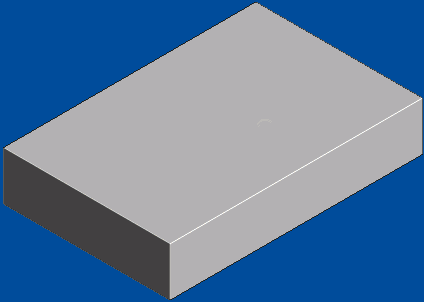
- Haga clic en la pestaña de Simulación > panel de ViewMill > Sombreado > Arco iris.
Cuando simula una trayectoria o un programa CN utilizando una vista, es posible cambiar la vista a otra cuando se completa la simulación. Por lo general, para aligerar puede simular utilizando la pestaña de Simulación > panel de ViewMill > Modo > Orientable y, para finalizar, cambie a la pestaña de Simulación > panel de ViewMill > Sombreado > Arco iris.
- Haga clic en la pestaña de Simulación > panel de Controles de simulación > Reproducir > Reproducir hasta el final para iniciar la simulación.
Haga clic en la pestaña de Simulación > panel de Controles de simulación > Pausa para detener la simulación.
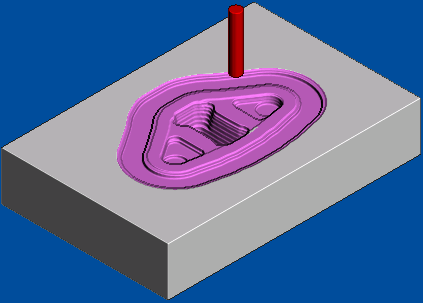
- Repita los pasos 1-6 para simular otras trayectorias.
- Para volver a reproducir una simulación puede:
- Retroceder hasta el principio haciendo clic en la pestaña de Simulación > panel de Controles de simulación > Ir al principio y, a continuación, hacer clic en la pestaña de Simulación > panel de Controles de simulación > Reproducir > Reproducir hasta el final.
- Seleccionar Simular desde el inicio en el menú contextual Trayectoria o Programa CN individual y, a continuación, hacer clic en la pestaña de Simulación > panel de Controles de simulación > Reproducir > Reproducir hasta el final.
El bloque no se restaura, pero la trayectoria se vuelve a reproducir.
- Una vez completada la simulación, haga clic en la pestaña de Simulación > panel de ViewMill > Salir de ViewMill para descargar el modelo de simulación.